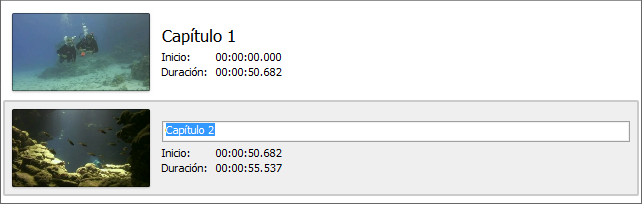Cómo añadir capítulos
La herramienta Timeline le permite poner capítulos que le facilitarán la aplicación de efectos y edición de películas. Los capítulos le ayudan a visualmente controlar el proceso de edición, pero se usan principalmente para la división de archivos (véase la sección Cómo dividir archivos de vídeo) e indicar capítulos para un menú de disco (véase Creación de discos con menús).
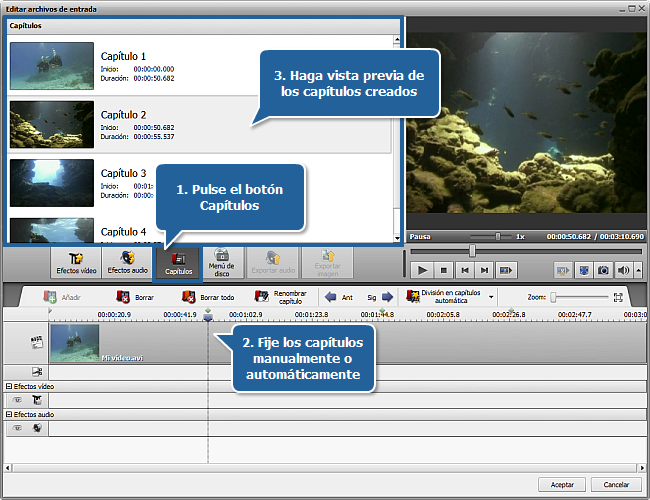
Para añadir capítulos:
- Pulse el botón Editar en la Barra de herramientas principal para abrir la pantalla Editar archivos de entrada.
- Pulse el botón central Capítulos.
- Fijar capítulos. Aquí hay dos opciones:
Usted puede fijar capítulos manualmente
Ponga el cursor en el timeline en la posición donde desea colocar un capítulo y pulse el botón Añadir ubicado en la Barra de herramientas del Timeline. El capítulo añadido se mostrará en el Timeline como rombo verde.
Usted puede fijar capítulos automáticamente
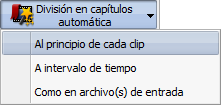
 Para hacerlo pulse el botón División en capítulos automática y seleccione una de las opciones disponibles:
Para hacerlo pulse el botón División en capítulos automática y seleccione una de las opciones disponibles:
al principio de cada clip
Se usa para añadir los capítulos al principio de cada archivo cargado en el programa.
a intervalo de tiempo
Al seleccionar esta opción la ventana Intervalo surgirá para permitirle introducir el periodo de tiempo requerido entre los capítulos.
como en archivos de entrada
Se usa para añadir los marcadores del mismo modo como en su archivo de entrada. En caso de importar un archivo de DVD/Blu-ray (VIDEO_TS.IFO o index.bdmv), los marcadores se añadirán al principio de cada capítulo.
Todos los capítulos añadidos se mostrarán en el área superior a la izquierda de la pantalla Editar archivos de entrada.
Para borrar capítulos:
- Seleccione el capítulo que desea borrar y haga clic izquierdo en él
- Pulse el botón Borrar para borrar un marcador o haga clic derecho en este capítulo y seleccione Borrar del menú exprés. Para eliminar todos los capítulos haga clic en Borrar todo button o utilice la opción apropiada del menú exprés.
Para renombrar capítulos añadidos:
- Seleccione el capítulo necesario en el área superior de la pantalla Editar archivos de entrada haciendo clic izquierdo.
- Pulse el botón Renombrar capítulos o haga clic derecho en este capítulo y seleccione la opción apropiada del menú express. Además usted puede hacer doble clic en el capítulo necesario.
- Introduzca el nombre deseado en el campo.
- Haga clic en cualquiera parte de la pantalla o pulse la tecla Enter.